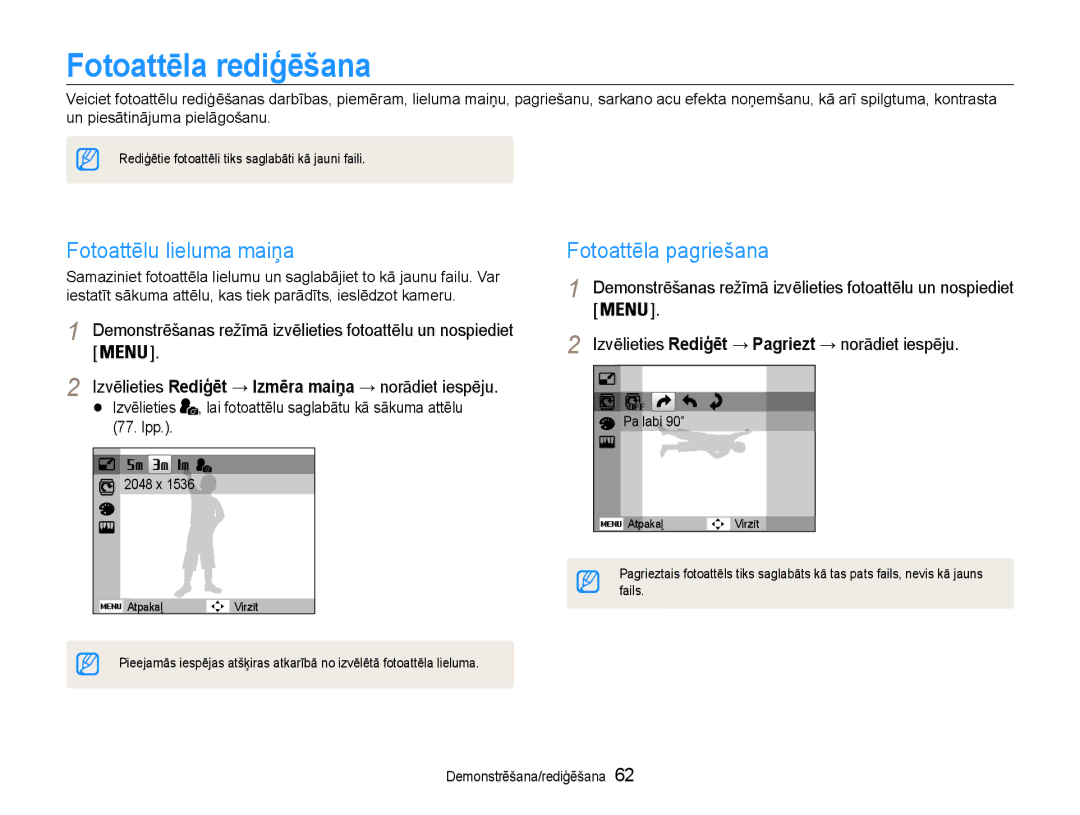ES9
Izvairieties no kameras pārklāšanas ar segām vai drēbēm
Informācija par veselību un drošību
Neizjauciet kameru un nemēģiniet to remontēt
Nelietojiet kameru ar mitrām rokām
Pretējā gadījumā var izraisīt kameras darbības traucējumus
Informācija par veselību un drošību
Zibspuldzes uzliesmojuma laikā nepieskarieties tai
Pretējā gadījumā var izraisīt aizdegšanos vai traumu gūšanu
Kamerai jāpievieno kabeļa gals ar bultiņas atzīmi
Nelietojiet bojātu bateriju vai atmiņas karti
Informācija par autortiesībām
Lietotāja rokasgrāmatas raksturojums
Fotografēšanas režīma ikonas
Lietotāja rokasgrāmatā izmantotās norādes
Lietotāja rokasgrāmatā izmantotās ikonas
Lietotāja rokasgrāmatā izmantotie saīsinājumi
Ekspozīcija spilgtums
Lietotāja rokasgrāmatā izmantotie izteicieni
Aizvara nospiešana
Objekts, fons un kompozīcija
Sark.acu lab . lpp
Pamata traucējummeklēšana
Cilvēku fotografēšana
Īsi norādījumi
Akumulatora un atmiņas kartes ievietošana
Saturs
Kameras lietošana un glabāšana
Saturs
Padomi skaidrāku fotoattēlu uzņemšanai … …………………
Sākotnējā iestatīšana ……………………………………………
Displeja un skaņas iestatīšana …………………………………
Fotoattēlu uzņemšana … ………………………………………
Papildpiederumi
Komplektācija
Trijkāja pievienošanas vieta Atmiņas kartes slota vāciņš
Kameras izkārtojums
Skaļrunis AF spuldze/taimera lampiņa Objektīvs
USB un A/V pieslēgvieta
Režīmu poga atver fotografēšanas režīmu sarakstu
Kameras izkārtojums
Statusa indikators
Displejs
Akumulatora un atmiņas kartes izņemšana
Akumulatora un atmiņas kartes ievietošana
Kameras ieslēgšana demonstrēšanas režīmā
Kameras ieslēgšana
Sākotnējā iestatīšana
Nospiediet
Nospiediet Vai , lai izvēlētos vienumu
Ikonas kreisajā pusē
Ikonu apraksts
Informācija
Ikonas labajā pusē
Atgriešanās iepriekšējā izvēlnē
Iespēju izvēle
Izvēlnei
Vai izvēlni
Nospiediet Vai , lai ritinātu līdz baltā Balansa iespējai
Iespēju izvēle
Vai Nospiediet
Un tad nospiediet vai
Lai mainītu displeja tipu, vēlreiz nospiediet
Displeja un skaņas iestatīšana
Displeja tipa maiņa
Skaņas iestatīšana
Režīms un tad nospiediet
Fotoattēlu uzņemšana
Daļēji nospiediet Aizvars, lai fokusētu
Vai , lai ritinātu līdz Gudrais autom
Digitālais diapazons
Tālummaiņa
Fotoattēlu uzņemšana
Digitālā tālummaiņa
Fokusēšanas rāmis
Pareiza kameras turēšana
Lai digitāli samazinātu kameras vibrāciju, atlasiet Režīmu
Ja ekrānā ir redzams simbols
Fokusa bloķēšanas funkcijas lietošana
Fokusa iestatīšana
Objektu var būt grūti fokusēt, ja
Uzņemot fotoattēlus nepietiekama apgaismojuma apstākļos
Balss atgādņu ierakstīšana … …………………………………
Papildfunkcijas
Izvēlieties Gudrais autom. režīms
Fotografēšanas režīmi
Gudrā automātiskā režīma lietošana
Fotografēšanas režīmā nospiediet
Fotografēšanas režīmi
Sižeta režīma lietošana
Izvēlieties Uzņemšana → Sejas retušēšana → norādiet iespēju
Ādas retušēšanas režīma lietošana
Izvēlieties Sižets → Ādas retušēšana
Lai novērstu sejas nepilnības, nospiediet
Režīma Nakts izmantošana
Kadru vadierīces izmantošana
Izvēlieties DIS
DIS režīma izmantošana
Izvēlieties diafragmas atvēruma lielumu vai aizvara ātrumu
Izvēlieties iespēju
Fotografēšanas iespējas
Režīma Programma lietošana
Videoklipa ierakstīšana
Izvēlieties Programma
Sadaļā Fotografēšanas iespējas
Lai sāktu ierakstīšanu, nospiediet Aizvars
Lai pauzētu ierakstīšanu
Izvēlieties Uzņemšana → Voice → Ieraksts
Balss atgādņu ierakstīšana
Balss atgādnes ierakstīšana
Balss atgādnes pievienošana fotoattēlam
Fotografēšanas iespējas
Režīmā Nospiediet
Izšķirtspējas un kvalitātes izvēle
Izšķirtspējas izvēle
Attēla kvalitātes izvēle
Lai aktivizētu taimeri, nospiediet Aizvars
Taimera lietošana
Aktivizētu taimeri
Taimera lietošana
Izvēlieties Nospiediet Aizvars
Kameras
Izslēgt
Fotografēšana tumsā
Sarkano acu efekta novēršana
Zibspuldzes lietošana
Aizpildоt
ISO ātruma pielāgošana
Fotografēšana tumsā
Lēnā sinhr
Normāls af objekta fokusēšana, kas atrodas tālāk par 80 cm
Kameras fokusa maiņa
Makro lietošana
Automātiskās fokusēšanas lietošana
Izvēlieties Uzņemšana → Fokusa apgabals →
Kameras fokusa maiņa
Izvēlieties Uzņemšana → Fokusa apgabals → norādiet iespēju
Fokusa apgabala pielāgošana
Sejas noteikšanas funkcijas lietošana
Seju noteikšana
Izvēlieties Uzņemšana → Sejas noteikšana → Normāla
Pašportrets
Pašportreta uzņemšana
Smaida uzņēmums
Sejas noteikšanas funkcijas lietošana
Uzņemšana
Mirkšķināšanas noteikšana
Detekt
Izvēlieties Uzņemšana → Sejas noteikšana → Mirkšķ
Tumšāk Neitrāli Spilgtāk +
Spilgtuma un krāsas pielāgošana
Manuāla ekspozīcijas pielāgošana EV
Pretgaismas pielāgošana ACB
Iespēju
Mērīšanas iespējas maiņa
Gaismas avota izvēle baltā balanss
Spilgtuma un krāsas pielāgošana
Lietotāja iest. Mērs Aizslēgs
Vērsiet objektīvu pret baltu papīra loksni
Izvēlieties Uzņemšana vai Filma → Baltā balanss →
Nospiežot Aizvars, kamera nepārtraukti uzņem fotoattēlus
Sērijveida fotoattēlu uzņemšanas režīmu lietošana
Viens viena fotoattēla uzņemšana
Pastāvīgs
Pielāgojiet izvēlētās krāsas daudzumu mazāk vai + vairāk
Fotoattēlu kvalitātes uzlabošana
Fotografēšanas stilu lietošana
Individuāls RGB krāsu modelis
Izvēlieties pielāgošanas iespēju
Fotoattēlu pielāgošana
Fotoattēlu kvalitātes uzlabošana
Izvēlieties Uzņemšana → Attēl.pielāg
Demonstrēšana/rediģēšana
Turiet nospiestu, lai ātri ritinātu failus
Demonstrēšana
Demonstrēšanas režīma aktivizēšana
Nospiediet vai , lai ritinātu failus
Failu skatīšana pēc kategorijas albumā
Demonstrēšana
Atskaņošanas režīmā pabīdiet pogu Tālummaiņa pa kreisi
Nospiediet Izvēlieties kategoriju
Izvēlieties failu, kuru vēlaties aizsargāt
Failu kā sīktēlu skatīšana
Failu aizsardzība
Atsevišķa faila dzēšana
Failu dzēš
Failu dzēšana
Visu failu dzēšana
Izvēlieties slaidrādes efektu iespēju
Fotoattēlu skatīšana
Demonstrēšanas režīmā nospiediet
Izvēlieties Multislīdrāde
Lai vadītu demonstrēšanu, lietojiet šādas pogas
Videoklipa demonstrēšana
Iestatiet slaidrādes efektu Izvēlieties Sākt → Atskaņot
Demonstrēšanas režīmā izvēlieties videoklipu un nospiediet
Balss atgādņu atskaņošana
Izvēlieties Failu opcijas → Balss Atgādne → Ieslēgt
Demonstrēšanas režīmā izvēlieties fotoattēlu un nospiediet
Maksimums 10 sekundes
Balss atgādnes pievienošana fotoattēlam
Demonstrēšanas režīmā izvēlieties fotoattēlu un nospiediet
Fotoattēla rediģēšana
Fotoattēlu lieluma maiņa
Fotoattēla pagriešana
RGB toņa noteikšana
Fotoattēla rediģēšana
Krāsu modelis
Izvēlieties krāsu R sarkana, G zaļa, B zila
Izvēlieties Rediģēt → Attēl.pielāg
Ekspozīcijas problēmu novēršana
Izvēlieties Rediģēt → Attēl.pielāg. → ACB
Izvēlieties Rediģēt → Attēl.pielāg. → Sejas retušēšana
Drukas pasūtījuma izveide Dpof
Izvēlieties Failu opcijas → Dpof → Standarts →
Fotoattēlu kā sīktēlu drukāšana
Izvēlieties Iestatījumi → Video izeja
Failu apskatīšana televizorā
Programmas Intelli-studio prasības
Failu pārsūtīšana uz datoru sistēmā Windows
Intelli-studio programmas instalēšana
Failu pārsūtīšana uz datoru sistēmā Windows
Redzamos norādījumus
Restartējiet datoru
Ja Jūsu kamerā nav jaunu failu, pop-up logs neuzrādīsies
Failu pārsūtīšana, izmantojot programmu Intelli-studio
Izvēlieties datorā mapi, kurā jāsaglabā jaunie faili
Dators automātiski atpazīst kameru
Programmas Intelli-studio lietošana
Pievienojiet kameru datoram kā noņemamu disku
Failu pārsūtīšana, pievienojot kameru kā noņemamu disku
Atvienojiet USB kabeli
Tos datorā
Vairs nemirgo
Noklikšķiniet uz Noklikšķiniet uz uznirstošā ziņojuma
Failu pārsūtīšana uz datoru sistēmā Mac
Izvēlieties Iestatījumi → USB
Fotoattēlu drukāšana, izmantojot fotoprinteri PictBridge
Iestatījumi
Lai atgrieztos iepriekšējā ekrānā, nospiediet
Kameras iestatījumu izvēlne
Piekļūšana iestatījumu izvēlnei
Izvēlieties iespēju un saglabājiet iestatījumus
Skaņa
Ekrāns
Kameras iestatījumu izvēlne
Mm/dd/gggg, Dd/mm/gggg, Izslēgts
Iestatījumi
10 min
Laiku Izslēgts *, Datums , Dat. un laiks
Dators pievienojiet kameru datoram, lai
Iestatiet, ka datora vai printera savienojuma
Funkcijai jāizmanto USB savienojums
Izvēlas USB režīmu
Alfabētiskais rādītājs … ………………………………………
Pielikumi
Kļūdu paziņojumi
Kameras korpuss
Kameras apkope
Kameras tīrīšana
Kameras objektīvs un displejs
Kameras apkope
Kameras lietošana un glabāšana
Informācija par atmiņas kartēm
Citi brīdinājumi
Izmantojamās atmiņas kartes
Brīdinājumi, kas jāņem vērā, izmantojot atmiņas kartes
Atmiņas kartes ietilpība
Izmērs Ļoti Augsta Normāla 30 fps 15 fps
169 238 362
Informācija par akumulatoru
Paziņojums par zemu akumulatora uzlādes līmeni
Piezīmes par akumulatora lietošanu
Pasargājiet baterijas un atmiņas kartes no bojājumiem
Norādījumi par atbrīvošanos no akumulatora
Pirms sazināties ar klientu apkalpošanas centru
Pirms sazināties ar klientu apkalpošanas centru
Exe
Kameras tehniskie dati
Atskaņošana
Kameras tehniskie dati
Baltā balanss
Datuma uzrādīšana
Interfeiss
Balss ierakstīšana
Darba temperatūra
Barošanas avots
Izmēri PxAxDz
Svars
Terminu skaidrojums
Jpeg Apvienotā fotoekspertu grupa
EV kompensācija
Exif maināms attēlu failu formāts
ISO jutība
Kvalitāte
Troksnis
Baltā balanss krāsu balanss
Optiskā tālummaiņa
Šī izstrādājuma akumulatoru pareiza utilizācija
Alfabētiskais rādītājs
Alfabētiskais rādītājs
Kameras Video
Fotografēšanas režīmā
Mirkšķināšanas noteikšana 46 Parasta
Kustību tveršana 50 Pastāvīgs